長さを短くするか、フレームを削除して、iPhone でビデオを短くする
時間が長すぎる、または見たくない写真があると思われる場合、多くの人が iPhone でビデオを短くすることを選択します。また、写真アプリには簡単なビデオ編集機能があることもご存知でしょう。ビデオの長さを簡単にカットして、継続時間を短縮できます。ただし、ビデオを特定の時間または特定のフレームにトリミングするなど、より専門的なビデオ編集が必要な場合.この投稿で紹介されている代替ツールもあります。また、iPhone で iMovie を使用してビデオを短縮したい場合は、その複雑な機能に混乱しない限り、この記事でその使用方法を学ぶことができます。
ガイドリスト
パート 1: 写真アプリで動画時間を短縮する パート 2: AnyRec を使用してビデオを特定のフレームに短縮する パート 3: 動画編集 iMovie で動画をトリミング パート 4: iPhone でのビデオの短縮に関する FAQパート 1: 写真アプリで動画時間を短縮する
写真アプリは高度なビデオ編集ツールではありませんが、ソーシャル メディアにアップロードする前に簡単に修正したい場合は、簡単にビデオを編集できます。写真アプリを使用すると、iPhone でビデオを簡単に短縮できます。写真アプリを使用すると、次の手順に従って、ビデオ クリップの両端からトリミングできます。
ステップ1。写真アプリで編集するビデオを開き、[編集] をタップします。
ステップ2。そして、ビデオの下にスライダーが表示されます。ビデオ クリップを効果的に短縮するには、いずれかの矢印を指で押さえて内側にスライドさせます。
ステップ 3。完了したら、「完了」をタップします。ポップアップメニューが表示されます。好みに応じて、「ビデオを保存」または「ビデオを新しいクリップとして保存」をタップします。写真アプリ上のビデオを短縮する.jpg
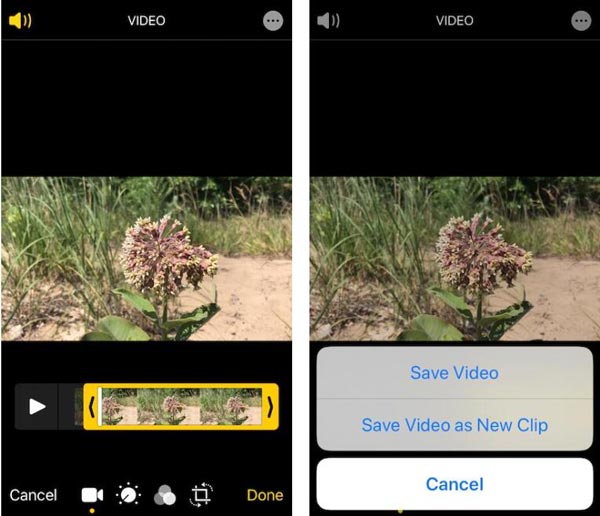
パート 2: AnyRec を使用してビデオを特定のフレームに短縮する
プロのビデオ編集ツールを使用して、iPhone のビデオを特定のフレームと時間に短縮したい場合は、次を使用できます。 AnyRec ビデオコンバーター.これはPC上のソフトウェアですが、iPhoneアプリに比べて複雑ではありません.このソフトウェアには、ビデオを編集するための簡単で強力な機能があります。それを使用してビデオをトリミングすると、ビデオのフレームをフレームごとに確認し、開始時間と終了時間を選択できます。また、写真などの iPhone のアプリは、ビデオを特定の時間に短縮することしかできませんでした。長さを短くすることはできるかもしれませんが、次のようなビデオは処理できません。 AnyRec ビデオコンバーター 保持したくないフレームを具体的に削除します。
これらの基本的なビデオ トリミング機能以外にも、強力な機能が多数あります。動画が MOV などの特別な形式の場合、Apple 製品でのみ再生できます。使用することもできます AnyRec ビデオコンバーター 他の形式に変換します。また、ファイルを PC に転送する際に品質が低下することを心配する必要はありません。iPhone でビデオを短縮した後、AI テクノロジによって解像度が向上します。

ビデオを特定の時間と特定のフレームに短縮します。
大きなサイズのビデオを扱う場合は、50 倍の速度で処理できます。
長さを短くした後、多くの効果とフィルターでビデオを編集します。
iPhone と PC 間でビデオを転送しても元の品質を維持します。
安全なダウンロード
安全なダウンロード
iPhoneでAnyRec Screen Recorderを使用してビデオを短縮する手順は次のとおりです。
ステップ1。ビデオを PC に送信すると、「AnyRec Video Converter」で開くことができます。そして、ハサミアイコンの「カット」ボタンをクリックします。

ステップ2。その後、ビデオ トリマーを使用して不要なクリップを一括または個別に削除できます。開始時間と終了時間を手動で設定することがサポートされています。または、代わりにスライダーを使用してドラッグすることもできます。また、「フェードイン」または「フェードアウト」ボタンをクリックしてビデオ効果を設定することもできます。

ステップ 3。設定後、「保存」ボタンをクリックしてビデオをエクスポートできます。
パート 3: 動画編集 iMovie で動画をトリミング
iPhoneでビデオを短くするのに役立つアプリもいくつかあります。 Apple Inc がビデオ編集用に提供している最高のアプリは iMovie アプリです。このアプリは iPhone だけでなく、他の iOS デバイスでも利用できます。このアプリの助けを借りて、iPhone で動画の途中をトリミングする方法、ハリウッド スタイルの予告編を作成する方法、動画のテーマをカスタマイズする方法、フィルターを適用する方法などを学ぶことができます。 iPhoneでiMovieを使用してビデオを短縮する手順は次のとおりです。
ステップ1。iMovie プロジェクトを開きます。トリミングするビデオをプロジェクトに追加します。
ステップ2。ビデオがタイムラインに表示されたら、ビデオをタップします。クリップの両端に黄色のトリム ハンドルが表示されます。
ステップ 3。黄色のトリム ハンドルを前後にドラッグして、残したい部分を選択します。
ステップ 4。目的のパーツを選択したら、[完了] をクリックしてプロジェクトを保存します。
ステップ 5。次に、「共有」をタップしてプロジェクトビデオをエクスポートします。ビデオを保存するオプションを選択します。トリミングされたビデオは、写真アプリに別のクリップとして保存されます。
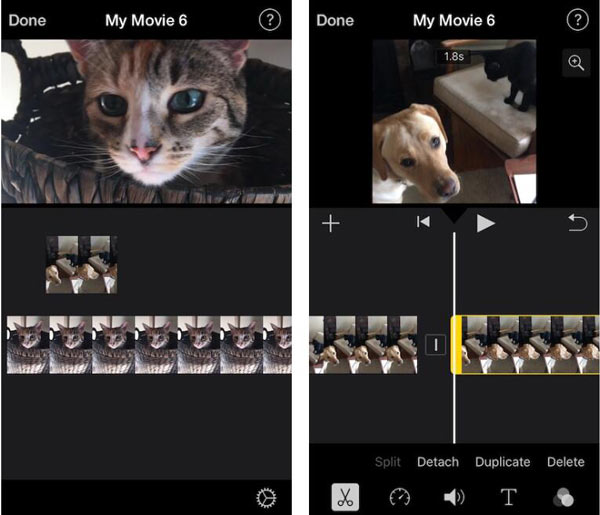
パート 4: iPhone でのビデオの短縮に関する FAQ
-
iPhone で動画ファイルのサイズを小さくすることはできますか?
いいえ、ビデオを圧縮できる組み込みの iOS 機能はありません。録画する前に、カメラ設定でビデオ録画のサイズを調整できます。そして、次のようなサードパーティのアプリを使用して AnyRec ビデオコンバーター を使用すると、録画後にビデオのファイル サイズを縮小できます。
-
短いビデオを延長するにはどうすればよいですか?
短いビデオを延長する方法はたくさんあります。イントロとアウトロを追加したり、ビデオ クリップや画像を追加したり、ビデオの速度を落としたり、 ビデオをループする.
-
ビデオをさまざまな部分に短縮する方法は?
iPhoneでビデオを分割して短縮したい場合、iPhoneで直接行うことはできません。元のビデオを 1 つずつ短くする必要があります。しかし、あなたは使うことができます AnyRec ビデオコンバーター ビデオを分割します。
結論
動画の長さが長すぎると思われる場合は、動画の編集方法を知っておく必要があります。したいだけなら ビデオを切り取る、写真アプリを使用して、iPhone でビデオを短くすることができます。ただし、特定のフレームと時点が必要な場合は、 AnyRec ビデオコンバーター.
安全なダウンロード
安全なダウンロード
